Win11 电脑修改 IP 地址全攻略,轻松搞定网络设置
在使用 Win11 电脑的过程中,有时候我们需要修改 IP 地址来满足特定的网络需求,这可能是为了连接到特定的网络环境,解决网络连接问题,或者实现一些特殊的网络配置,别担心,下面我将详细为您介绍 Win11 电脑修改 IP 地址的方法,让您轻松应对各种网络状况。
我们先来了解一下什么是 IP 地址,IP 地址就像是您电脑在网络世界中的“家庭住址”,它用于标识您的电脑在网络中的位置,以便其他设备能够找到并与您的电脑进行通信。
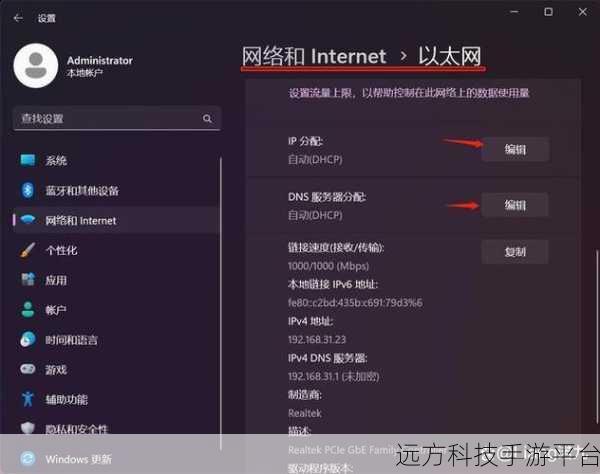
Win11 电脑修改 IP 地址的方法主要有两种,一种是通过设置界面进行修改,另一种是通过命令提示符进行修改。
我们来看通过设置界面修改 IP 地址的步骤。
步骤 1:点击电脑任务栏上的“开始”菜单,然后点击“设置”图标。
步骤 2:在打开的设置窗口中,点击“网络和 Internet”选项。
步骤 3:在网络和 Internet 页面中,点击“以太网”或“Wi-Fi”(取决于您当前的网络连接方式)。
步骤 4:然后点击“IP 分配”下面的“编辑”按钮。
步骤 5:您可以选择“手动”来设置您的 IP 地址、子网掩码、网关和 DNS 服务器地址,输入您想要设置的数值后,点击“保存”即可。
我们再看看通过命令提示符修改 IP 地址的方法。
步骤 1:按下“Win + R”组合键,打开“运行”对话框。
步骤 2:在对话框中输入“cmd”,然后点击“确定”,打开命令提示符窗口。
步骤 3:在命令提示符窗口中,输入以下命令来查看当前的网络配置信息:ipconfig
步骤 4:要修改 IP 地址,输入以下命令:netsh interface ipv4 set address "以太网" static 新的 IP 地址 子网掩码 网关
netsh interface ipv4 set address "以太网" static 192.168.1.100 255.255.255.0 192.168.1.1
这里的“以太网”需要根据您的实际网络连接名称进行修改,如果是 Wi-Fi 连接,就改为“Wi-Fi”。
修改 IP 地址后,您可能需要重新启动电脑或者断开并重新连接网络,以使新的设置生效。
为了让您更好地理解和掌握,给您举个例子,假设您的办公室网络要求您将电脑的 IP 地址设置为 10.0.0.10,子网掩码为 255.255.255.0,网关为 10.0.0.1,您就可以按照上述方法进行设置,轻松融入办公室的网络环境。
给您推荐一款有趣的网络策略游戏——《网络帝国》,在这款游戏中,您需要合理规划和管理自己的网络帝国,包括设置 IP 地址、分配网络资源、应对网络攻击等,游戏的操作方式也很简单,通过鼠标点击和拖拽来完成各种操作,您需要根据不同的任务和场景,灵活运用网络知识和策略,发展壮大自己的网络帝国。
问答:
1、修改 Win11 电脑的 IP 地址会影响网络连接速度吗?
答:一般情况下,合理修改 IP 地址不会直接影响网络连接速度,但如果设置错误,可能会导致网络连接出现问题。
2、如何知道修改后的 IP 地址是否生效?
答:您可以通过再次打开设置界面查看 IP 地址,或者在命令提示符中输入“ipconfig”命令来确认。
3、如果忘记了之前设置的 IP 地址怎么办?
答:可以在命令提示符中输入“ipconfig”命令来查看之前的网络配置信息,包括之前设置的 IP 地址。